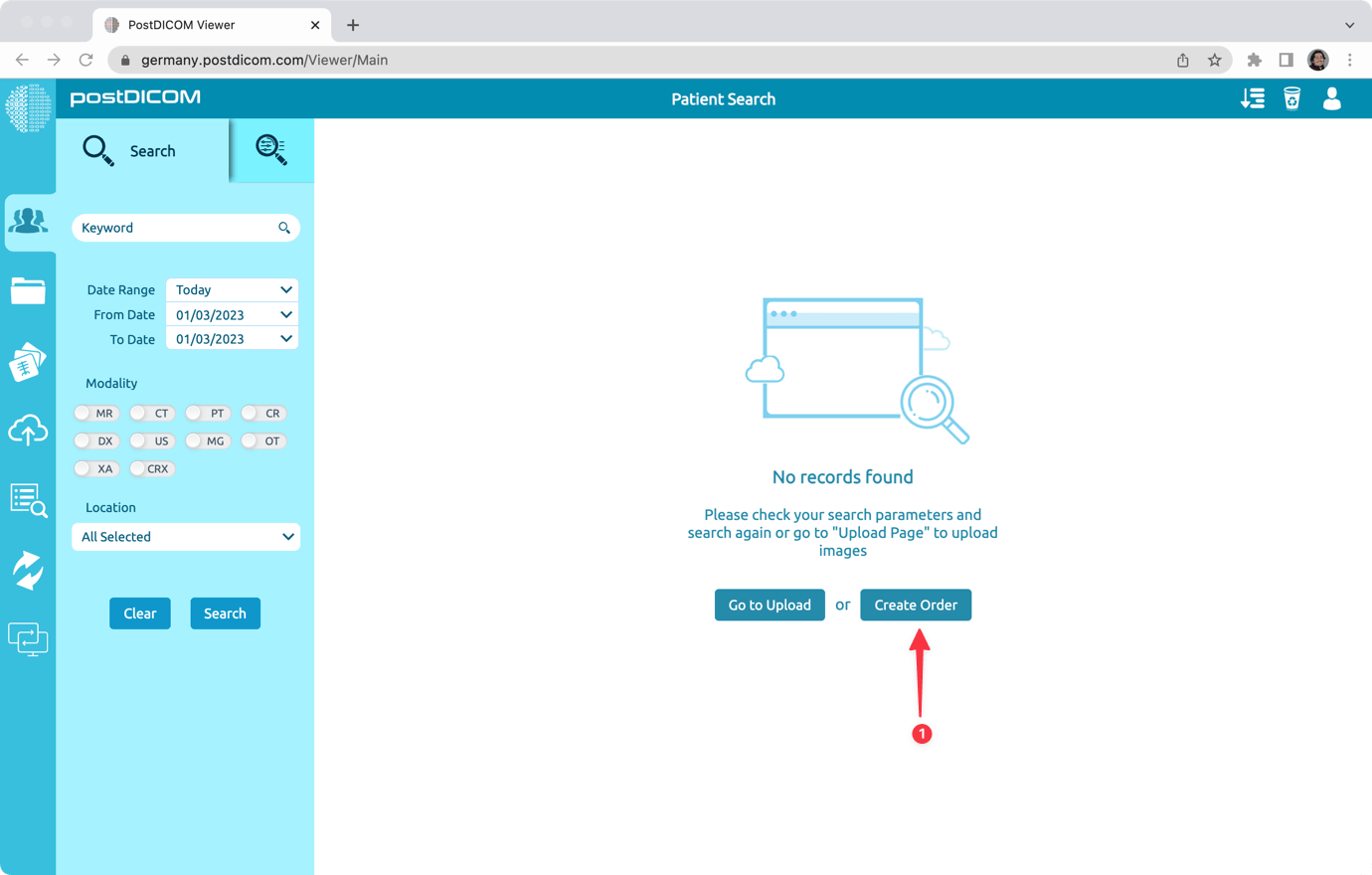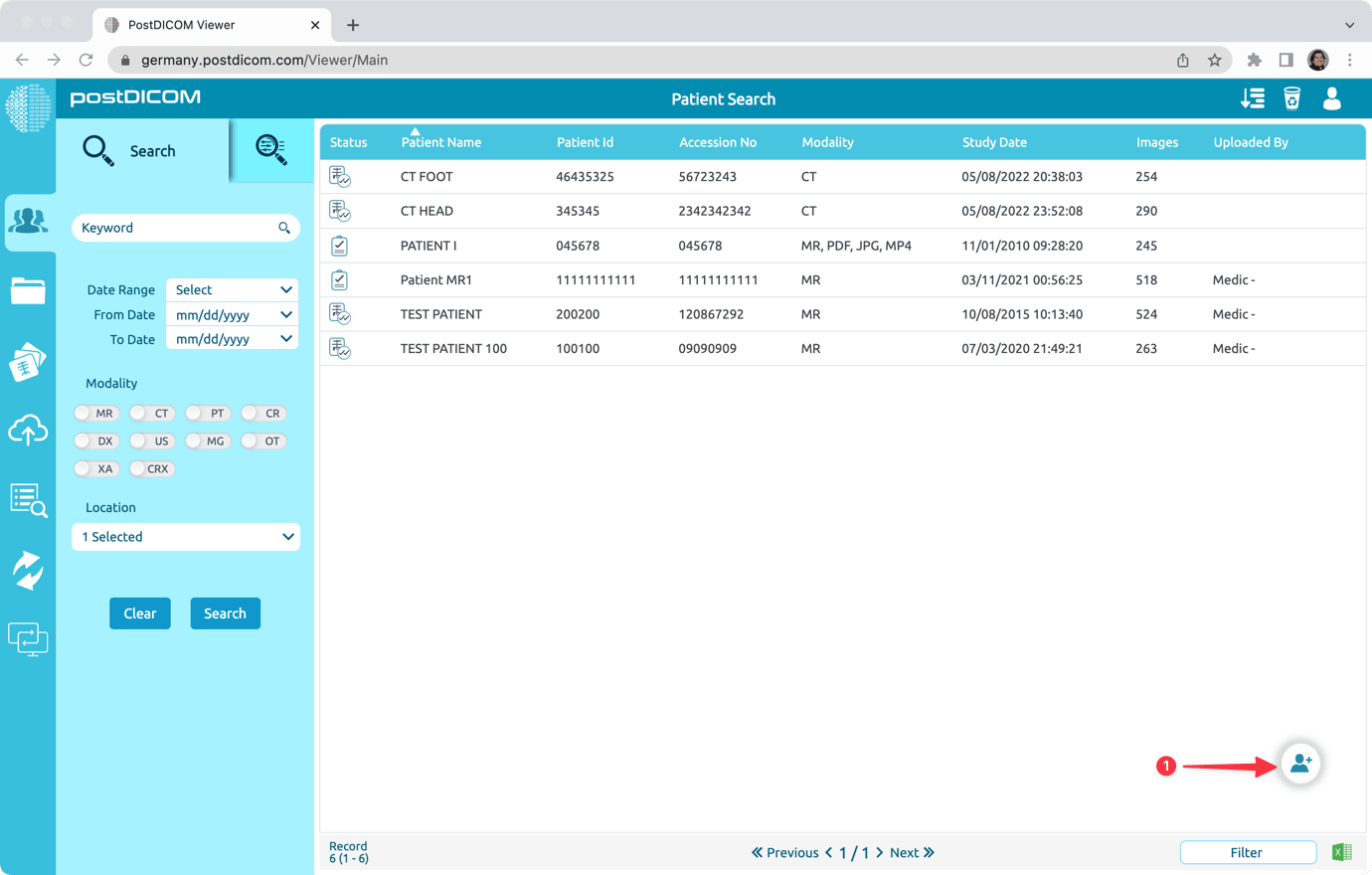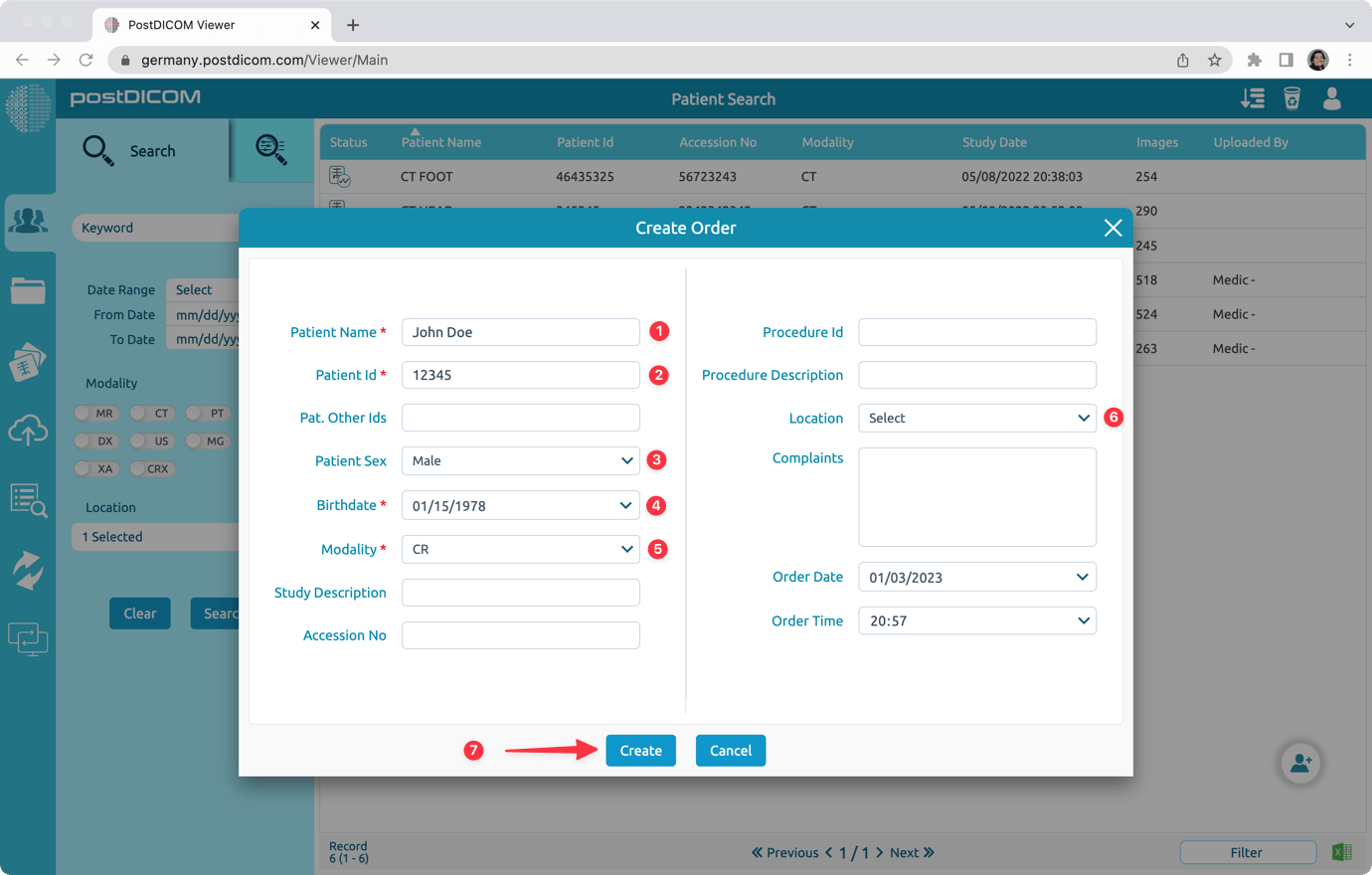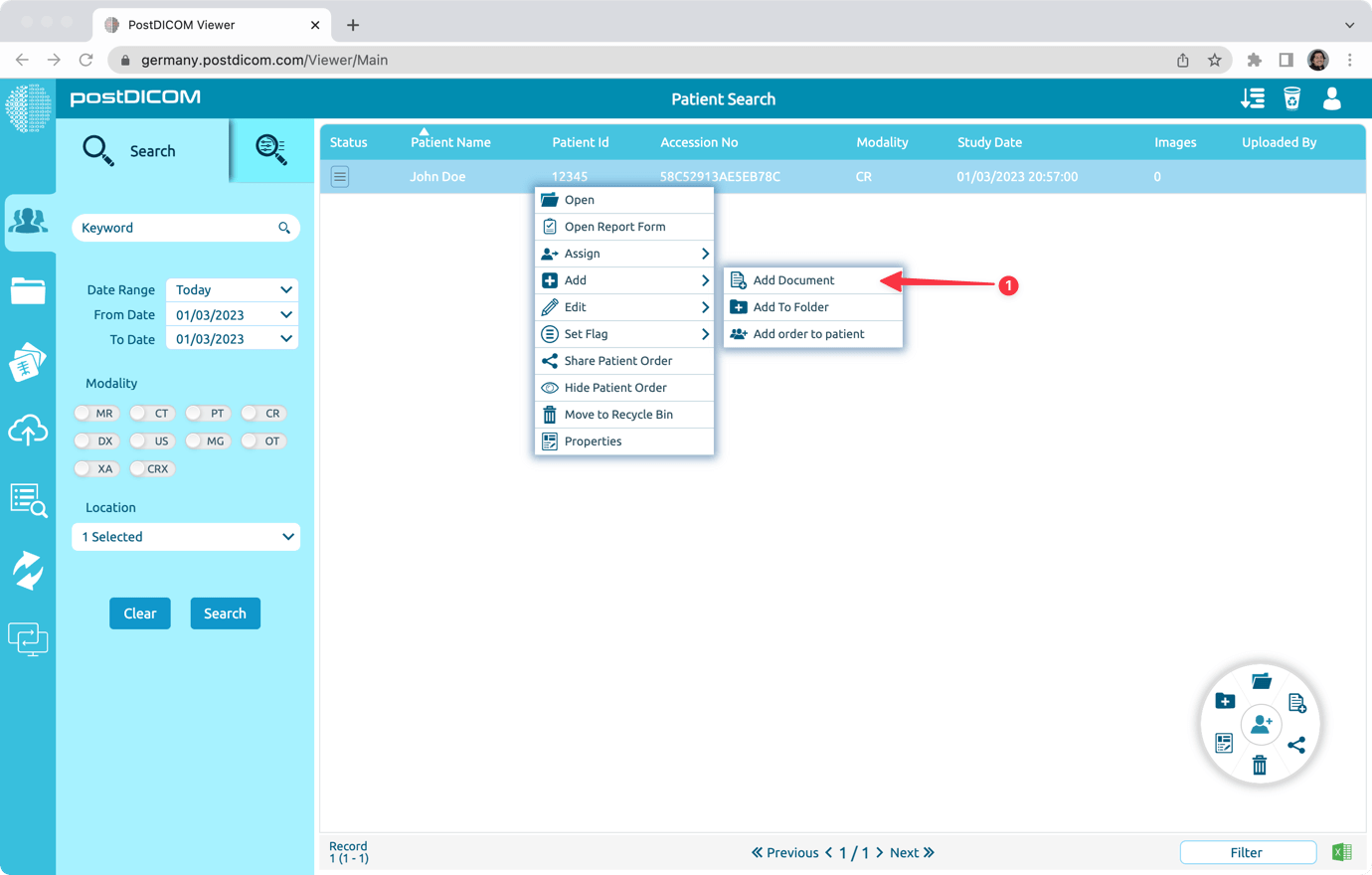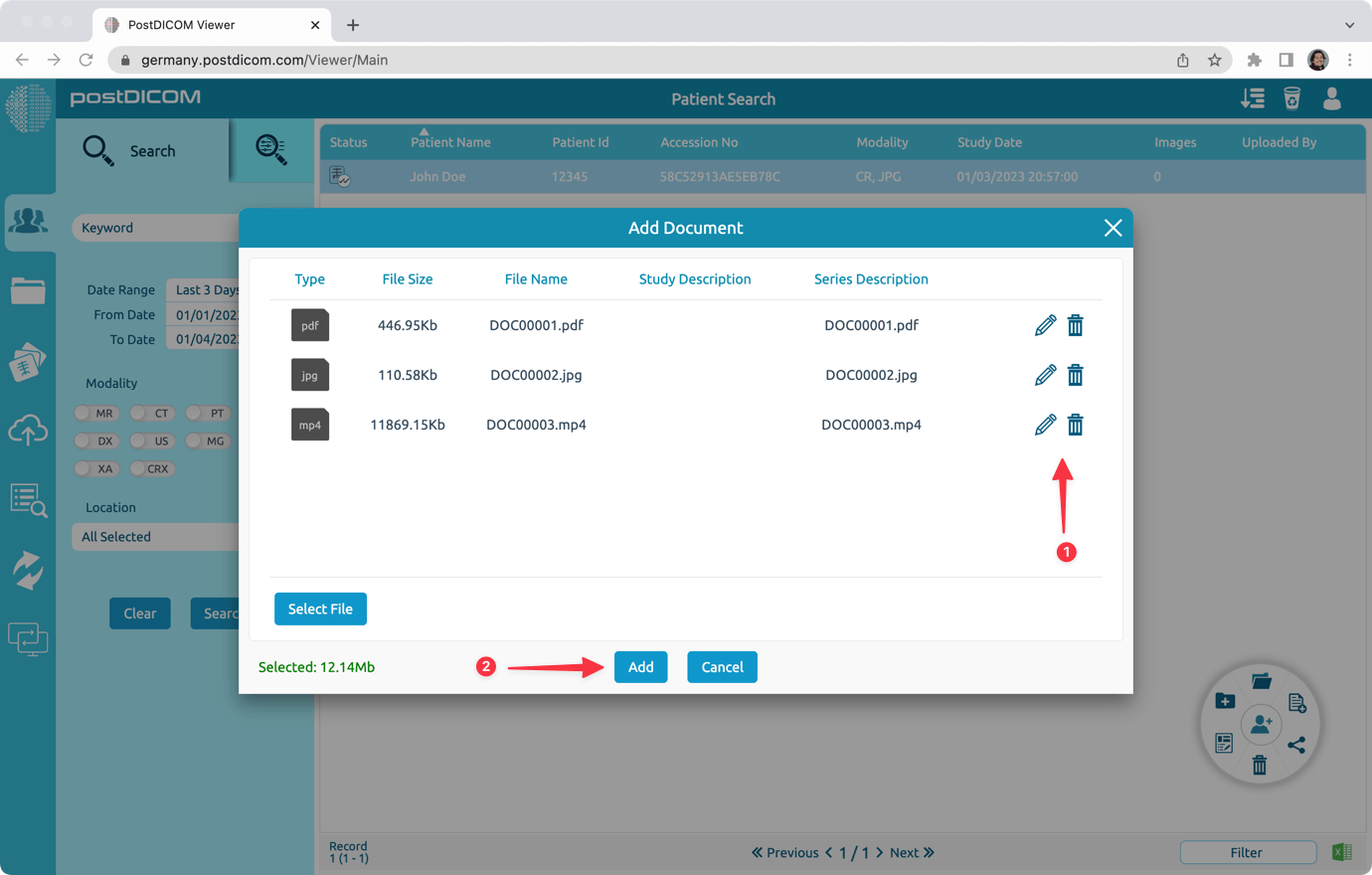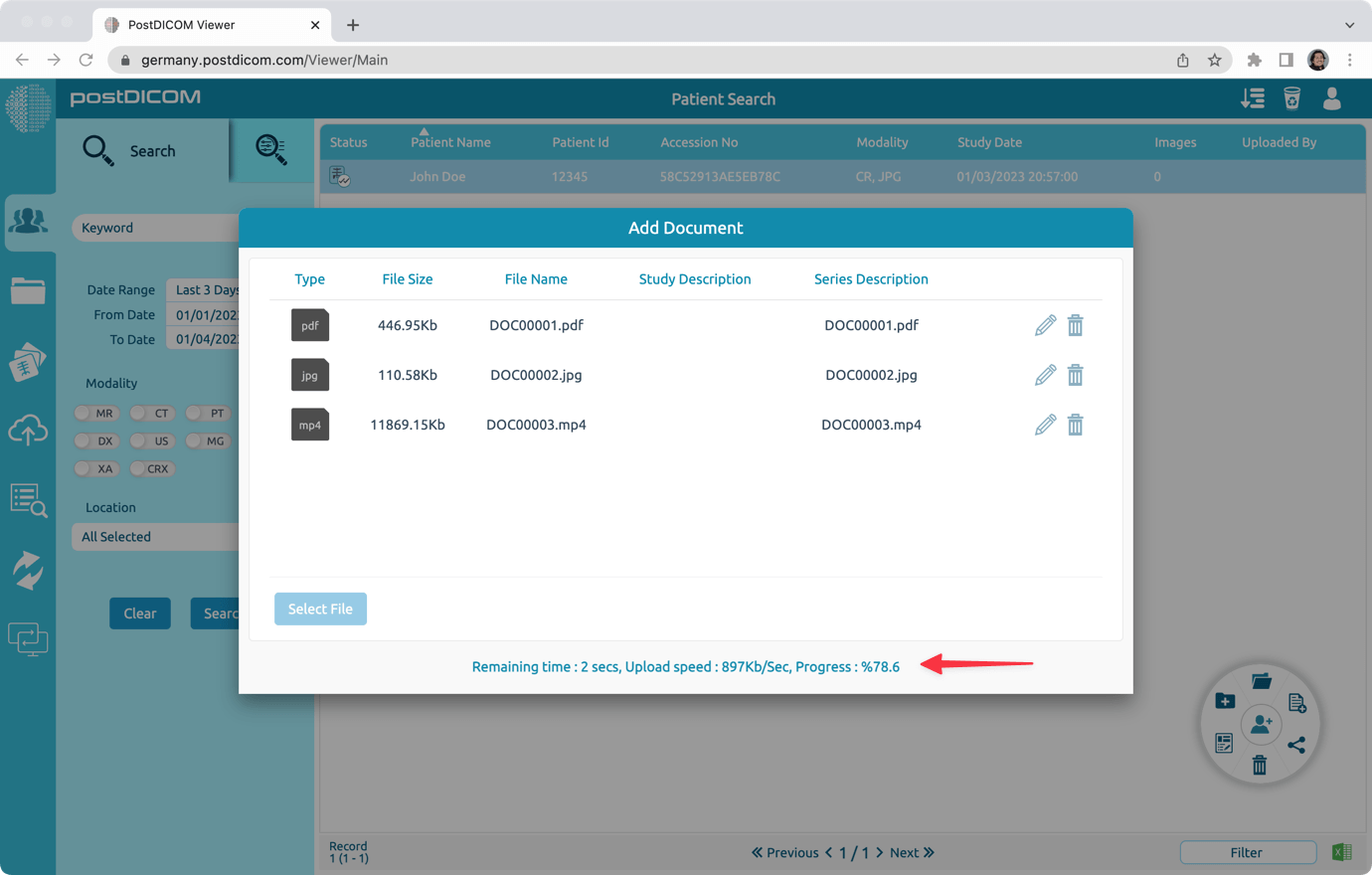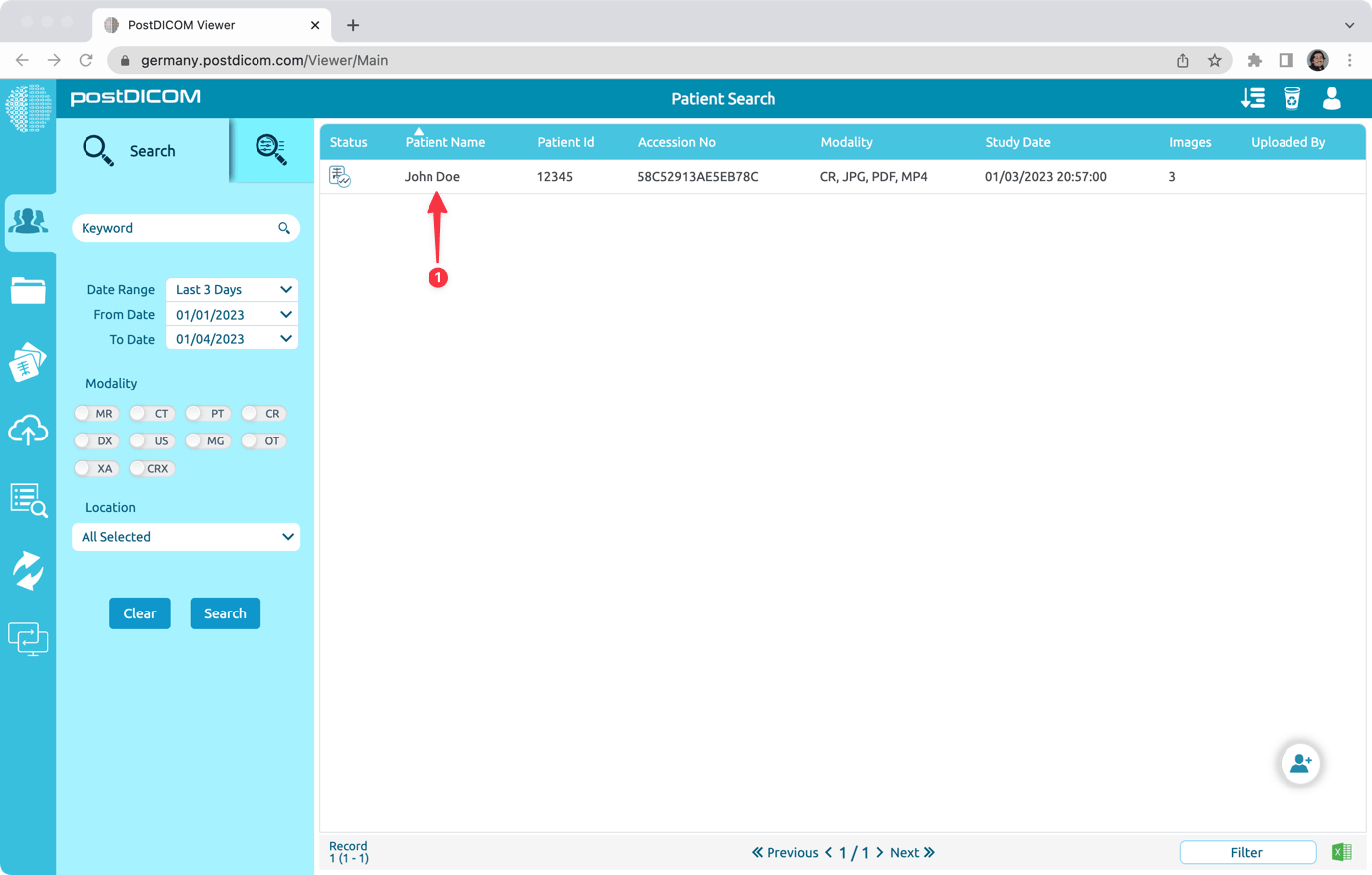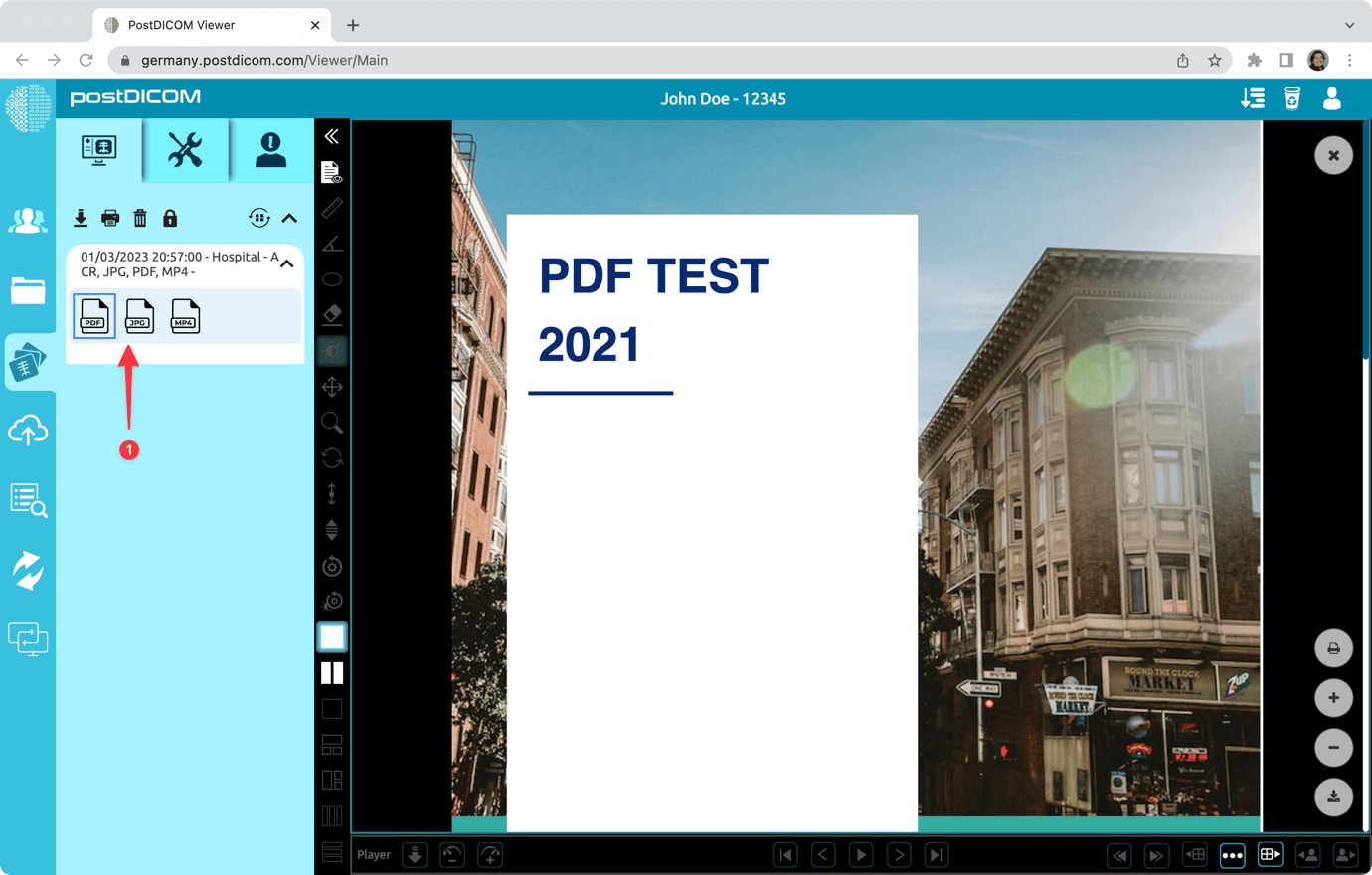Dispositivos de imagem (raio-X, tomografia computadorizada, ressonância magnética, ultrassom etc.) criam imagens e as salvam em um arquivo formatado especial chamado DICOM. Esses arquivos contêm informações sobre o estudo e o paciente, como nome do paciente, identificação do paciente, data do estudo, etc. Quando esse tipo de arquivo é carregado em nosso sistema, podemos extrair as informações necessárias e criar o registro do paciente no PostDicom.
Se você tiver apenas arquivos PDF, BMP, JPG, MP4 ou similares, não é possível extrair o estudo e as informações do paciente desses arquivos. Portanto, para fazer o upload desses arquivos, primeiro você precisa criar um pedido de paciente. Em seguida, você pode adicionar esses arquivos ao pedido de pacientes criado.
Siga o procedimento abaixo para criar um pedido de paciente e adicionar seus arquivos a esse pedido de paciente.
Na guia “Resultados da pesquisa”, clique no botão “Criar pedido”
Como alternativa, se estiver visível, você pode clicar no ícone “Criar pedido”.
O formulário de criação de pedido será exibido na tela. Preencha os campos necessários e clique no botão “Criar”. Isso criará um pedido de paciente com as informações que você forneceu.
Pesquise o pedido de paciente criado e clique com o botão direito do mouse nele.
Em seguida, clique no item de menu “Adicionar -> Adicionar documento”.
Selecione as imagens ou documentos que você deseja adicionar. E clique no botão “Adicionar”. Isso fará o upload dos arquivos selecionados para sua conta PostDicom e associará os arquivos enviados ao pedido de paciente selecionado.
Os arquivos selecionados serão enviados.
Clique duas vezes no pedido do paciente para ver os arquivos que você enviou.
Por fim, os arquivos enviados podem ser visualizados na guia Exibir.